Para los flujos de trabajo de edición de vídeo, el rendimiento del color y la ergonomía son dos factores importantes a la hora de elegir el hardware para tus procesos cotidianos. Horas delante de la pantalla, y retoques y ajustes minuciosos significan que cada pequeña pizca de eficiencia supone una gran diferencia en tu productividad. Wacom ha diseñado la nueva Cintiq Pro 27 pensando en los flujos de trabajo de vídeo profesionales.
No se puede hablar de flujos de trabajo de vídeo profesional sin mencionar los productos de vídeo profesional de Adobe- Adobe Premiere Pro y Adobe After Effects. El Director de Desarrollo Estratégico para Vídeo Profesional de Adobe, Dave Helmly, probó la Wacom Cintiq Pro 27 con estos productos, incluidas las funciones más recientes, para comprobar lo compatibles y optimizadas que están ambas juntas.
Sigue leyendo para conocer su opinión sobre la nueva Cintiq Pro 27, junto con consejos y trucos para los editores de vídeo que deseen utilizar la Cintiq Pro junto con las aplicaciones de vídeo profesional de Adobe.
Rendimiento de Cintiq Pro para los creadores de vídeo profesional de Adobe
Una gran ventaja económica y de espacio en el escritorio de Cintiq Pro 27 es que el excelente rendimiento del color de la pantalla permite a muchos creadores de vídeo confiar en un monitor táctil y de lápiz que también es preciso en cuanto al color. Desde la perspectiva de Adobe, Dave explicó: "Para nuestros usuarios de vídeo profesional, la nueva Cintiq Pro 27 ofrece por fin una excelente experiencia de pantalla táctil y lápiz con color calibrado 4K. Antes, tenías que tener dos pantallas diferentes para conseguirlo. A medida que todos avanzamos hacia flujos de trabajo de color más profesionales, tener una experiencia todo en uno es un cambio bienvenido".
El Wacom Cintiq Pro 27 también ofrece a los creadores la posibilidad de utilizar su soporte favorito o un soporte de escritorio VESA para permitir la experiencia de trabajo más cómoda. Gracias a la opción de soporte VESA, se admite una amplia gama de soportes VESA de terceros, como brazos para monitor, soportes de escritorio VESA y muchos más. Puedes sentarte, levantarte y girar la pantalla como quieras, una gran ventaja para trabajar muchas horas desde la oficina en casa.
Wacom intentó que el proceso de calibración del color fuera lo más sencillo posible, para ayudar a los creadores de vídeo a ponerse en marcha rápidamente. Cintiq Pro 27 incluye calibraciones de fábrica para Rec 2020, EBU y SMPTE-C. Pasar de uno a otro para ver rápidamente el contenido en diferentes modos de color es tan sencillo como pulsar rápidamente un botón del dispositivo.

Modos preestablecidos para PQ (DCI y Rec. 2100) y HLG (Rec. 2100) también están disponibles para ver contenidos HDR. Helmly confirma que "Cintiq Pro 27 ofrece una excelente experiencia de configuración desde el primer momento, con una calibración del color intuitiva".
La pantalla Ultra HD de 26,9″ de la nueva Cintiq Pro ha recibido críticas muy favorables de los creativos de la industria del cine y el vídeo. Tras probar la Cintiq Pro con Premiere Pro y After Effects, Dave afirma que "la Cintiq Pro 27 ofrece una imagen muy nítida, algo poco habitual en la mayoría de las pantallas táctiles 4K".
Ergonómicamente, dijo Dave, "los controles multitáctiles de las funciones situados en los laterales de la Cintiq Pro 27 resultan muy naturales, casi como un mando de juego bien diseñado. Muy fácil de usar sólo con el tacto". Queríamos que el diseño de la Cintiq Pro 27 siguiera pareciendo una extensión de las manos de los editores de vídeo. Es fácil que los intentos de un diseño elegante se interpongan en el camino de la productividad: las teclas ExpressKey de la 27 son lo suficientemente grandes y táctiles como para utilizarlas sin interrumpir demasiado el proceso creativo.
Adobe Premiere Pro y Wacom Cintiq Pro 27
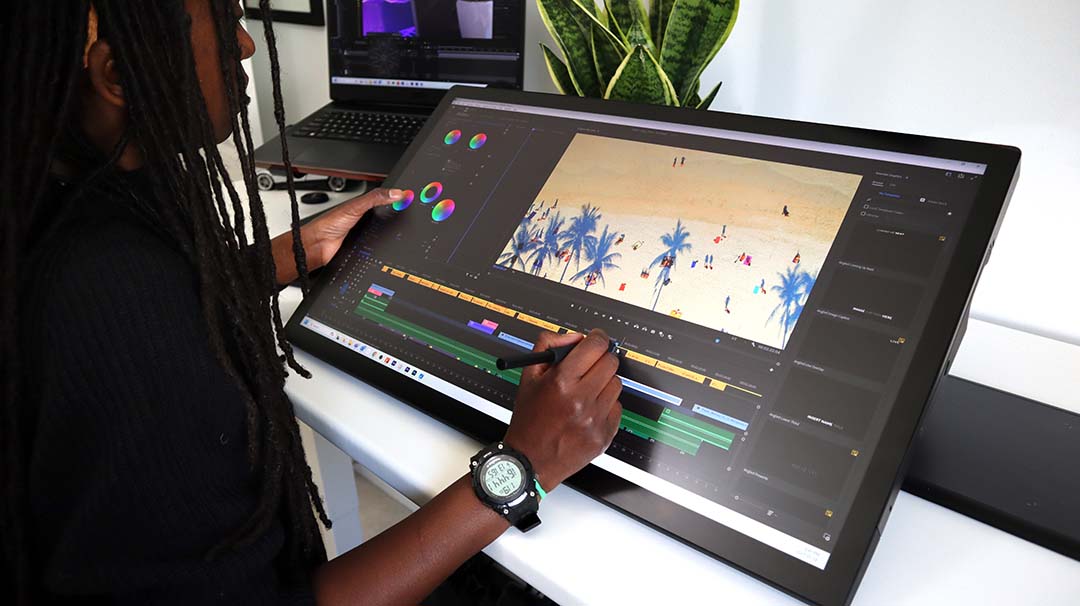
Las mejoras en el color han sido un factor importante en la última versión de Premiere Pro. Dave dijo: "La última versión de Premiere Pro ofrece ahora ajustes de Gama de Colores Ampliada, así como la nueva proyección AutoTone y la Detección LUT/Log". La proyección de tonos funciona con vídeo HDR, como el HLG del iPhone, así como con otros formatos HLG y PQ. Las secuencias HDR se ven exageradas en una secuencia estándar. La proyección automática de tonos recalcula los valores de color HDR para que se muestren de forma coherente en el estrecho Rec. 709.
Hay innumerables formas de personalizar tu lápiz Wacom y Cintiq Pro tecla ExpressKey para adaptarlos a tu flujo de trabajo personal en Premiere Pro. Hay algunos enlaces comunes que utilizamos aquí en Wacom para editar nuestros vídeos de marketing, por ejemplo. Kyle Runciman, director de marketing de productos de Wacom y ávido usuario de Premiere Pro, recomendó esta configuración. "Puedes asignar los botones de tu Pro Pen 3 a las teclas 'V' para activar la Herramienta de Selección; 'C' para la Herramienta Navaja y 'Barra espaciadora' para Reproducir/Pausar. Esta configuración hace que cortar y organizar clips sea muy rápido y sencillo".
Para la tecla ExpressKey, suele ser útil utilizar "Alt+Izquierda" y "Alt+Derecha" para desplazar el clip un fotograma a la izquierda o a la derecha. Y, obviamente, no puedes equivocarte con Deshacer.
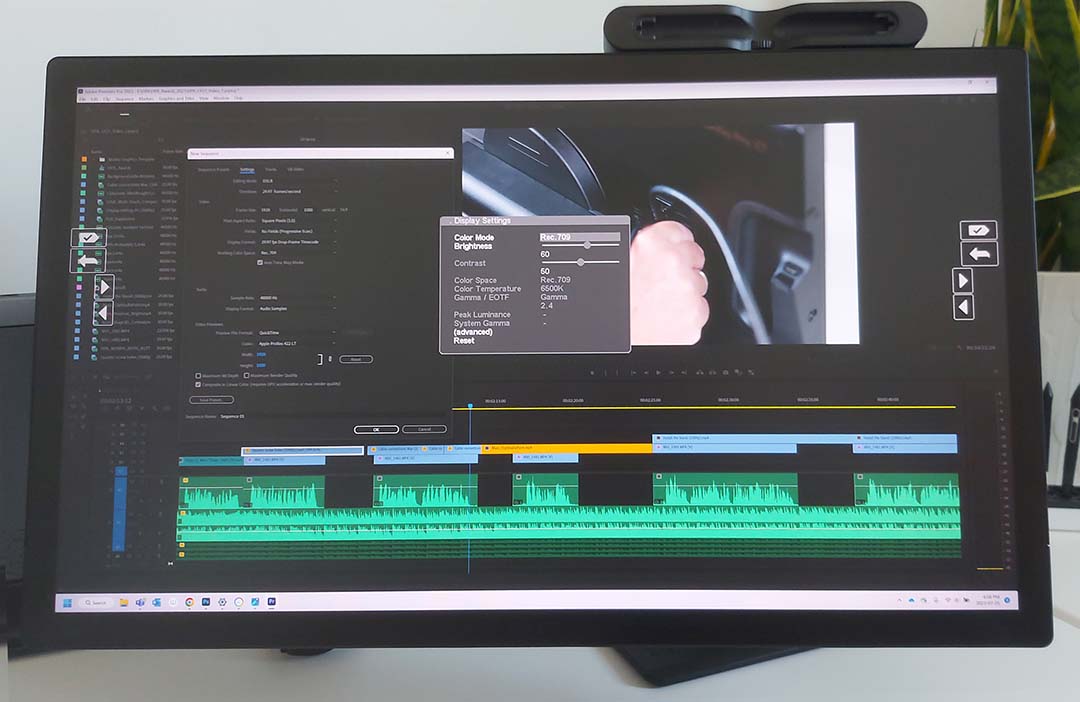
Los flujos de trabajo para corregir el color nunca han sido tan fáciles con la nueva Cintiq Pro 27 y el Wacom Color Manager. La Cintiq Pro 27 viene calibrada de fábrica con los modos de color Nativo, Adobe RGB, Rec 709, Rec.2020, DCI-P3, HLG Rec.2100, PQ DCI, PQ Rec.2100, EBU, sRGB y Display P3.
Cambiar el modo de color de la Cintiq Pro para que coincida con el espacio de color de tu secuencia de Premiere Pro puede hacerse en cualquier momento utilizando el botón Ajustes de pantalla de la parte posterior de la pantalla, y controlando el menú con la tecla ExpressKey.
Adobe After Effects y Wacom Cintiq Pro 27
Las últimas actualizaciones de After Effects 2023 juegan muy bien con el rendimiento de color mejorado de la Cintiq Pro 27. Dave compartió que la última versión de After Effects, "ahora incluye compatibilidad con OpenColor.IO empezando por la compatibilidad con ACES. Esto permite al usuario de After Effects crear ahora Composiciones AE fotorrealistas y una mayor coherencia al trabajar con otros".

Las pen tablet Wacom son un excelente sustituto del ratón, especialmente para las sesiones de edición de larga duración. La empuñadura de lápiz es bastante más fácil para la muñeca en comparación con el giro poco natural del antebrazo para agarrar el ratón. Además, las pen tablet como la Intuos o la Intuos Pro ofrecen una personalización adicional mediante el botón del lápiz y la tecla ExpressKey, como ya se ha mencionado.
Para la mayoría de los usuarios de After Effects y tabletas de lápiz Wacom, hacer clic con el botón derecho del ratón, hacer clic con el botón central y hacer doble clic son configuraciones útiles por defecto para el botón del lápiz. Pero, explicó Kyle, "puedes ponerte creativo con tus ajustes cambiando esta proyección a acciones como "Alt/Opción+W" para activar la herramienta Pincel Roto o Ctrl/Cmd+B para recorrer las herramientas Pincel, Tampón de Clonar y Borrador, o "G" para alternar la herramienta Lápiz".
No hay muchos flujos de trabajo hardware/software que combinen tan bien como la rotoscopia en After Effects con una Wacom Cintiq Pro. Un consejo rápido para la rotoscopia que nuestro equipo ha encontrado útil y eficaz es hacer varias máscaras separadas de un objeto. Al dividir la máscara, hay menos puntos que gestionar, lo que a su vez facilita la "animación" de la máscara.
La combinación de la pen tablet de Wacom y las pantallas utilizadas junto con las potentes herramientas de edición de vídeo incluidas en Premiere Pro y After Effects permiten la experiencia de edición de vídeo más ergonómica e interactiva, mejorada aún más con la precisión del color de las coordenadas de la última generación Cintiq Pro 27.





